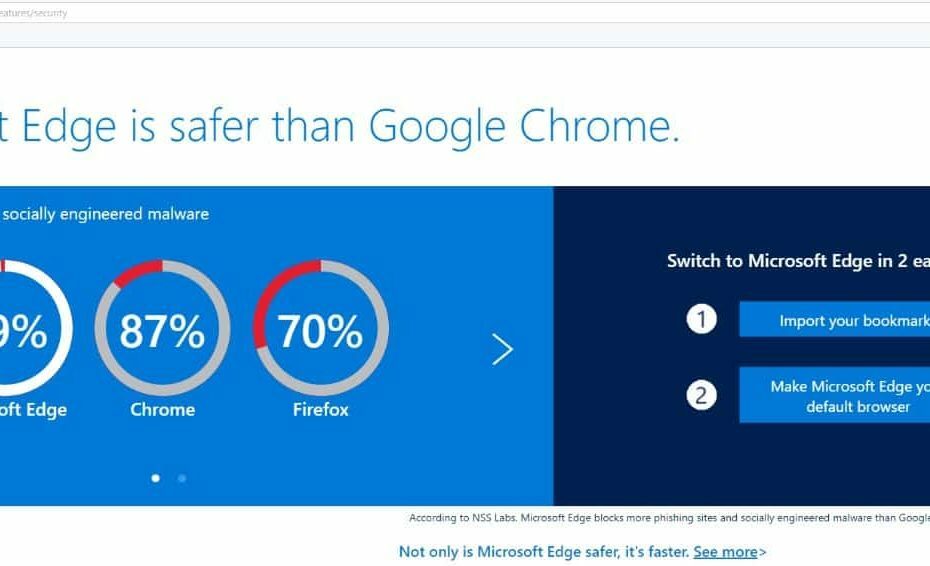- 많은 사용자가 Opera 암호화 지갑 연결 오류를 경험하여 다른 사용자가 다음에 해야 할 일에 대해 걱정하게 만듭니다.
- 지갑을 통해 사용자는 확장 프로그램 및 추가 기능을 사용하지 않고 브라우저에서 암호화에 액세스할 수 있습니다.
- Opera 브라우저는 암호 화폐 결제를 허용하는 유일한 브라우저로 Brave에 합류했습니다.

CCleaner는 필수 시스템 요소를 방해하지 않으면서 PC를 깨끗하고 최적화된 상태로 유지하는 가장 신뢰할 수 있는 소프트웨어 중 하나입니다. 지금 다운로드 에게:
- 완벽한 브라우징을 위해 캐시와 쿠키 지우기
- 레지스트리 오류 및 손상된 설정 정리
- 더 빠른 PC 시작으로 더 빠르게 작업 및 플레이
- PC의 상태를 확인하세요
CCleaner는 또한 드라이버 업데이터 및 소프트웨어 업데이터를 통합하여 자주 발생하는 오류 및 특정 프로그램의 오작동으로부터 PC를 안전하게 보호합니다.CCleaner가 다운로드되었습니다. 0 이달의 독자.
Opera는 암호 애호가를 지원하고 많은 보안 및 개인 정보 보호와 함께 Web 3 기능을 즐길 수 있도록 Opera Crypto 지갑을 도입했습니다.
그들은 Foain, Polygon, Soana, Bitcoin, Ronin, Nervos 등과 같은 여러 블록체인 제공업체와 협력하여 다른 서비스에 더 쉽게 액세스할 수 있도록 했습니다.
Opera 브라우저의 설정으로 제공되며 여기에서 켜고 끌 수 있으며 모바일에 연결하여 모든 기회를 잠금 해제할 수 있습니다.

그들은 사용자가 브라우저에서 지불 및 거래를 할 수 있도록 했습니다. 도움이 되었음에도 불구하고 지갑에 액세스할 때 연결 문제가 발생할 수 있습니다.
이 기사에서는 암호화 지갑 연결 오류를 해결하는 몇 가지 방법에 대해 설명합니다.
Opera 암호화폐 지갑 연결 오류의 원인은 무엇입니까?
이 오류의 주요 원인은 네트워크 관련 문제입니다. 네트워크 문제 또는 부적절한 네트워크 구성이 있는 대부분의 사용자는 지갑에 액세스하는 데 어려움을 겪을 수 있으며 오류가 발생할 수 있습니다.
또 다른 일반적인 것은 VPN, 방화벽 및 바이러스 백신과 같은 타사 앱을 사용하는 것인데, 이는 사용자의 IP가 암호화 지갑의 IP 주소에 액세스하는 것을 차단합니다.
오류를 수정하고 Opera로 암호화 경험을 계속 즐길 수 있는 몇 가지 방법이 있습니다.
Windows 10 및 11에서 Opera 암호화 지갑 오류를 어떻게 수정합니까?
1. PC 다시 시작

컴퓨터를 다시 시작하면 오류를 제거하는 데 도움이 될 수 있습니다. 그냥 클릭 시작 버튼을 누른 다음 힘 상, 그리고 선택 재시작.
이렇게 하면 컴퓨터의 전체 성능에 영향을 줄 수 있는 캐시 및 임시 파일을 지워서 PC에서 성능 문제를 해결할 수 있습니다.
RAM을 플러시하고 업데이트, 응용 프로그램 충돌, 네트워크 문제 등과 같은 모든 새로운 문제를 수정합니다.
2. 브라우저 캐시 및 쿠키 지우기
- 오페라 브라우저를 엽니다. 클릭 설정 상.

- 클릭 고급의 옵션.

- 선택하다 개인 정보 및 보안.

- 선택 인터넷 사용 정보 삭제 옵션.

- 선택 시간 범위 에게 항상, 을 체크하다 검색 기록, 쿠키 및 기타 사이트 데이터, 캐시된 이미지 및 파일, 클릭 데이터 지우기.

Opera와 같은 브라우저를 사용할 때 방문하는 웹사이트의 정보를 캐시와 쿠키에 저장합니다.
이를 지우면 웹 사이트의 형식 지정 및 로드 문제에 도움이 될 뿐만 아니라 탐색 활동을 보다 안전하게 보호할 수 있습니다.
물론 CCleaner와 같은 전용 청소 도구를 사용하면 이 모든 작업을 훨씬 쉽고 자동으로 수행할 수 있습니다.
클릭 한 번으로 기록 및 쿠키 파일을 지우는 강력한 도구가 포함된 잘 알려진 컴퓨터 최적화 앱입니다.
CCleaner의 브라우저 쿠키, 트래커, 인터넷 기록, 다운로드 기록 및 캐시의 자동 정리는 최고의 기능 중 하나이며 개별 세션 활동을 삭제할 수도 있습니다.
⇒CCleaner 다운로드
3. 네트워크 설정 확인
- 클릭 시작 버튼을 누르고 선택 설정.

- 이제 선택 네트워크 및 인터넷.

- 다음을 클릭하십시오. 속성 버튼을 클릭합니다.

- 클릭 사적인 옵션을 선택하고 창을 닫습니다.

전문가 팁: 일부 PC 문제는 특히 리포지토리가 손상되었거나 Windows 파일이 누락된 경우 해결하기 어렵습니다. 오류를 수정하는 데 문제가 있는 경우 시스템이 부분적으로 손상되었을 수 있습니다. 컴퓨터를 스캔하고 결함이 무엇인지 식별하는 도구인 Restoro를 설치하는 것이 좋습니다.
여기를 클릭 다운로드하고 복구를 시작합니다.
네트워크 설정이 공개로 설정되어 있는지 확인하십시오. 공용 네트워크는 때때로 사용자가 블록체인 포트에 액세스하는 것을 차단합니다.
작동하지 않으면 다른 네트워크에 연결해 보십시오. 예를 들어 이더넷을 사용하는 경우 Wi-Fi에 연결해 보십시오.
공용 네트워크를 사용하면 네트워크 성능에 영향을 주어 속도가 느려지는 경우가 있습니다. 로 변경해 보세요. 사적인 지갑에 다시 연결합니다.
4. VPN 끄기
때때로 VPN은 지갑 액세스를 차단합니다. 이 소프트웨어는 때때로 지갑과의 연결을 차단합니다. 이는 지갑 연결의 전반적인 성능에 영향을 미치고 해당 오류를 발생시킬 수 있습니다.
VPN은 서버를 중지시키는 IP 주소를 차단하여 사용자가 지갑에 액세스하는 것을 방지합니다.
5. Opera Crypto를 새로 업데이트 또는 설치
-
Opera 웹사이트에서 실행 파일 다운로드. 파일을 두 번 클릭하여 설치를 시작합니다.

- 선택 업그레이드 옵션을 선택하고 화면 옵션에 따라 설치를 완료합니다. 지갑에 다시 액세스해 보세요.

6. 다른 확장 프로그램 비활성화 및 제거
- Opera 브라우저를 열고 Ctrl 키 + 옮기다 + 이자형 열다 확장 목록. Opera는 브라우저에 설치된 모든 확장 프로그램 목록을 표시합니다.

-
딸깍 하는 소리 에 엑스 확장을 제거하려면 서명하십시오.

7. DNS 플러시
- 로 이동 시작 단추, 유형 명령 프롬프트, 그리고 선택 관리자 권한으로 실행.

- 다음 명령을 입력하고 입력하다 (몇 초만 기다리면 DNS 확인자 캐시가 성공적으로 플러시되었다는 알림을 받게 됩니다.)
ipconfig /flushdns
플러싱 DNS는 연결 오류를 발생시키는 IP 및 DNS 주소를 지우고 삭제하고 올바른 주소로 교체하여 제거하는 데 도움이 됩니다.
DNS는 방문 중인 지갑의 IP 주소를 처리합니다. 다시 시작, VPN, 네트워크 변경 등과 같은 다른 방법을 시도한 후 이 단계를 수행하십시오.
8. DNS 서버 변경
8.1 제어판 사용
- 로 이동 검색 창, 유형 제어판, 결과에서 앱을 클릭합니다.

- 클릭 네트워크와 인터넷 옵션.

- 선택 네트워크 및 공유 센터.

- 클릭 어댑터 설정 변경.

-
마우스 오른쪽 버튼으로 클릭 에 네트워크 연결 당신은 사용하고 선택 속성.

- 나는 체크인터넷 프로토콜 버전 4(TCP/IPv4).
- 클릭 속성 단추.

- 고르다 다음 DNS 서버 주소 사용.

- 변경해 보세요 선호하는 DNS 서버 에게 8.8.8.8 그리고 8.8.4.4 로 대체 DNS 서버 또는 208.67.222.222 그리고 208.67.220.220 또는 클릭 확인.

- 설정을 닫습니다.
주소를 변경하면 변경 사항이 저장되며 암호화폐 지갑에 다시 연결을 시도할 수 있습니다.
8.2 명령 프롬프트 사용
- 로 이동 검색 시작 상자, 유형 명령 프롬프트, 선택 관리자 권한으로 실행.

- 유형 그물 그리고 치다 입력하다 네트워크 설정을 엽니다.

- 유형 인터페이스 쇼 인터페이스 명령 및 히트 입력하다 네트워크 어댑터의 이름을 표시합니다.

- 다음 명령을 입력하십시오(X 기호를 8.1단계에서 위에서 사용한 DNS 주소로 교체하십시오. 또한 네트워크 이름을 귀하의 것으로 교체하십시오):
인터페이스 IP 설정 DNS 이름 = "네트워크 이름"소스 = "정적"주소 = "X.X.X.X"
- 그 후 주소가 변경되고 오류가 여전히 존재하는지 확인할 수 있습니다.
9. 인터넷 연결 실행 티문제 해결사
- Windows를 클릭하십시오. 시작 버튼을 누르고 선택 설정.

- 로 이동 업데이트 및 보안.

- 선택하다 문제 해결 그리고 선택 추가 문제해결 도구.

- 선택 인터넷 연결 옵션을 선택한 다음 운영. 문제가 해결되는지 확인하려면 몇 분 정도 기다리십시오.

10. 오페라에 문의
위의 모든 방법을 시도한 경우에도 여전히 동일한 오류가 발생합니다. 가장 좋은 방법은 문제 해결 후에도 직면한 문제를 알리는 이메일을 보내 연락하는 것입니다.
그들은 당신을 돕거나 사용할 수 있는 다른 옵션을 제공할 수 있습니다.
- 암호화폐를 안전하게 보호하는 PC 최고의 암호화폐 지갑
- 안전한 운영을 위한 최고의 암호화폐 거래 보안 소프트웨어
- 비트코인 거래 및 채굴을 위한 최고의 VPN(안전하고 보안)
Windows 11에서 Opera 암호화 지갑 연결 오류를 어떻게 수정합니까?
다행히 Windows 10과 최신 OS는 크게 다르지 않으며 이는 주로 Opera 문제이므로 모든 OS에서 동일합니다.
그러나 Windows 11의 경우에도 거의 동일하기 때문에 다른 솔루션에 의존할 수도 있습니다.

그러나 약간의 차이가 있습니다. 예를 들어 다음을 찾을 수 있습니다. 인터넷 연결 문제 해결사 기타 문제 해결사 섹션에서 체계 탭 설정.
Opera 암호화폐 지갑은 안전한가요?
Opera는 다른 사용자 및 앱의 조작으로부터 암호화 지갑을 보호합니다. 많은 암호화 공급자는 사용자의 보안에 어려움을 겪고 있습니다. 일부 국가에서는 암호화폐를 자금 세탁 및 절도 수단으로 간주합니다.
브라우저에는 Adblocker, 무료 VPN, Tracker 차단기 및 Flow 파일 공유가 함께 제공되어 사용자의 보안을 향상시킵니다. 또한 보안 시스템 잠금을 사용하여 사용자에게 PIN이나 비밀번호를 묻지 않음으로써 거래를 더 쉽게 만듭니다.
Opera 암호화폐 지갑에 대한 지식이 거의 없거나 전혀 모르는 경우, 브라우저 사용법 배우기 쉽게 거래할 수 있습니다.
어떤 솔루션이 오류를 해결하는 데 도움이 되었습니까? 아래에 의견을 남겨주세요.
 여전히 문제가 있습니까?이 도구로 수정하세요.
여전히 문제가 있습니까?이 도구로 수정하세요.
- 이 PC 수리 도구 다운로드 TrustPilot.com에서 우수 평가 (다운로드는 이 페이지에서 시작됩니다).
- 딸깍 하는 소리 스캔 시작 PC 문제를 일으킬 수 있는 Windows 문제를 찾습니다.
- 딸깍 하는 소리 모두 고쳐주세요 특허 기술 문제를 해결하기 위해 (독자 전용 할인).
Restoro가 다운로드되었습니다. 0 이달의 독자.